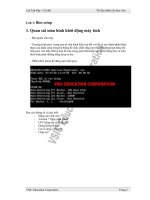setup localhost dotnetnuke
Bạn đang xem bản rút gọn của tài liệu. Xem và tải ngay bản đầy đủ của tài liệu tại đây (361.42 KB, 7 trang )
DotNetNuke (DNN) phần mềm mã nguồn mở viết bằng ASP.NET
(VB code), dễ dàng cài đặt, hổ trợ module, big community support,
ổn định… Hôm nay mình sẻ hướng dẫn mọi người cách cài đặt DNN
trên localhost và các bài viết tiếp theo mình sẻ hướng dẫn mọi
người cách viết module
Download source code:
Hiện nay DNN có 2 version: community(free) và professional , bài
viết này giới thiệu cách cài đặt phiên bản DNN community- Cong
dong.
Tải mã nguồn miễn phí tại: đây
Sau khi download source code về, tiến hành giải nén và open
website (thư mục Website), không cần load tất cả các thư viện.
Chú ý: chúng ta có thể cài mà không cần Visual Studio, nhưng phải
cần IIS.
Bước 1: setup DNN database sử dụng sql server 2005 or latest.
Bước 2: Thay đổi tên tập tin release.config thành Web.config.
Bước 3: Thay đổi connection string trỏ đến database đả tạo ở bước
1.
h1: chuổi kết nối trước khi trỏ đến database được tạo ở b1.
h2: chuổi kết nối đả được config.
Bước 4: Install DNN
Từ VS open trang Default.aspx lên thì DNN sẻ redirect user sang
trang ~/Install/Default.aspx, màng hình đầu tiên là màng hình xác
nhận chế độ install db.
Mình chọn method là typical, click Next.
Bước 5: Xác nhận quyền ghi xuống thư mục cài đặt.
Normal 0 false false false EN-US X-NONE X-NONE
Click vào Test permission sau đó click Next.
Bước 6: Cấu hình chuổi kết nối tới database
Điền những thông tin cần thiết để kết nối tới database đả tạo ở b1,
click vào test database để xác nhận database đả được config chính
xác, click Next để install db script
Bước 7: Sau khi click Next DNN sẻ install db script
Normal 0 false false false EN-US X-NONE X-NONE
Đợi 1 lát chúng ta sẻ thấy message: Installation of Database
Complete
Bước 8: Cấu hình tài khoản host
Bước 9: Cấu hình tài khoản admin
Bước 10: Thành công message và go to home page
Chú y: Nếu chúng ta open DNN solution = Visual studio thì nếu
chúng ta message lổi này thì vào Control Panel intall IIS 6 Metadata
nhé.
Happy DotNetNuking…